- Krypterad fjärråtkomst med ett Google-konto och en 6-siffrig PIN-kod för att säkra varje session.
- Företagskontroller och policyer: brandväggstraversering, ridåläge och API-blockering.
- Flexibel distribution: från lokala datorer till virtuella Windows-maskiner i Google Cloud och användning på Linux.
- Goda säkerhetsrutiner: Använd ett VPN i förväg och skydda slutpunkten för att minimera riskerna.
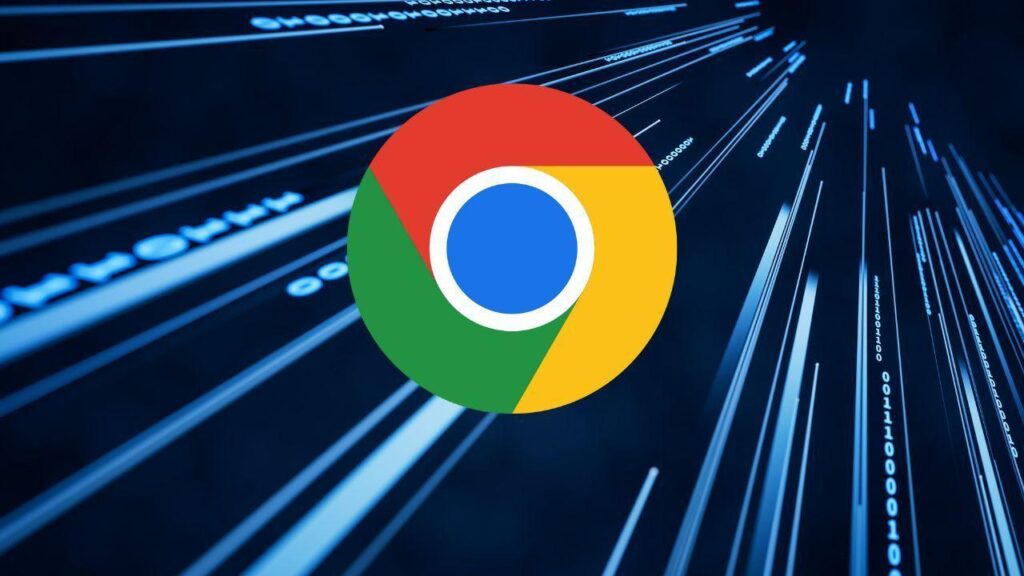
¿Hur aktiverar och konfigurerar jag Chrome Remote Desktop i Windows? Om du behöver ansluta till din arbets- eller hemdator utan komplikationerChrome Remote Desktop (CRD) är Googles gratisverktyg som låter dig fjärrstyra en dator från en annan enhet eller din mobiltelefon. Med enkel installation och stabil prestanda är det ett fantastiskt alternativ för personligt bruk, tillfällig support eller lättare distansarbete.
I den här guiden kommer du att se Så här aktiverar och konfigurerar du Chrome Remote Desktop i Windows steg för stegVi går igenom hur du kommer åt din dator från en annan enhet, hur du delar din skärm för att få hjälp, avancerade Linux-inställningar och implementeringar på virtuella Google Cloud-maskiner. Vi går också igenom... policyer för administratörer, säkerhetsrekommendationer (som att använda VPN), felsökning och verktygets begränsningar jämfört med professionella alternativ.
Vad är Chrome Remote Desktop och hur fungerar det?
Chrome Remote Desktop är en säker och gratis fjärråtkomsttjänst Den integreras med webbläsaren Google Chrome eller dess dedikerade app. Den låter dig styra din dator på distans med musen och tangentbordet som om du satt framför den. Den fungerar på Windows, macOS, Linux, ChromeOS, Android och iOS, vilket gör den mycket flexibel i blandade miljöer.
Systemet är baserat på ditt Google-konto och en PIN-kod 6 siffror. Efter att du har aktiverat fjärråtkomst på "värddatorn" (den du vill komma åt) kan du ansluta från en annan enhet där du loggar in med samma konto. Alla sessioner De färdas krypterade från början till slut för att skydda din integritet.
Windows-krav
Innan du börjar använda Windows, se till att du uppfyller följande krav:ha Google Chrome uppdaterad, ha en stabil internetanslutning, logga in med ditt Google-konto och ha behörighet att installera programvara på datorn (du måste godkänna installationen av värdtjänsten).
För att undvika skärsår, Inaktiverar viloläge, viloläge och diskavstängning så länge du vill hålla utrustningen tillgänglig på distans. Om du använder restriktiva antivirusprogram eller brandväggar, kontrollera att De tillåter utgående UDP-trafik, inkommande UDP-svar, TCP 443 (HTTPS) och TCP/UDP 3478 (STUN)I företags- eller skolnätverk kan administratören begränsa användningen av CRD.
Aktivera och konfigurera Chrome Remote Desktop i Windows (steg för steg)
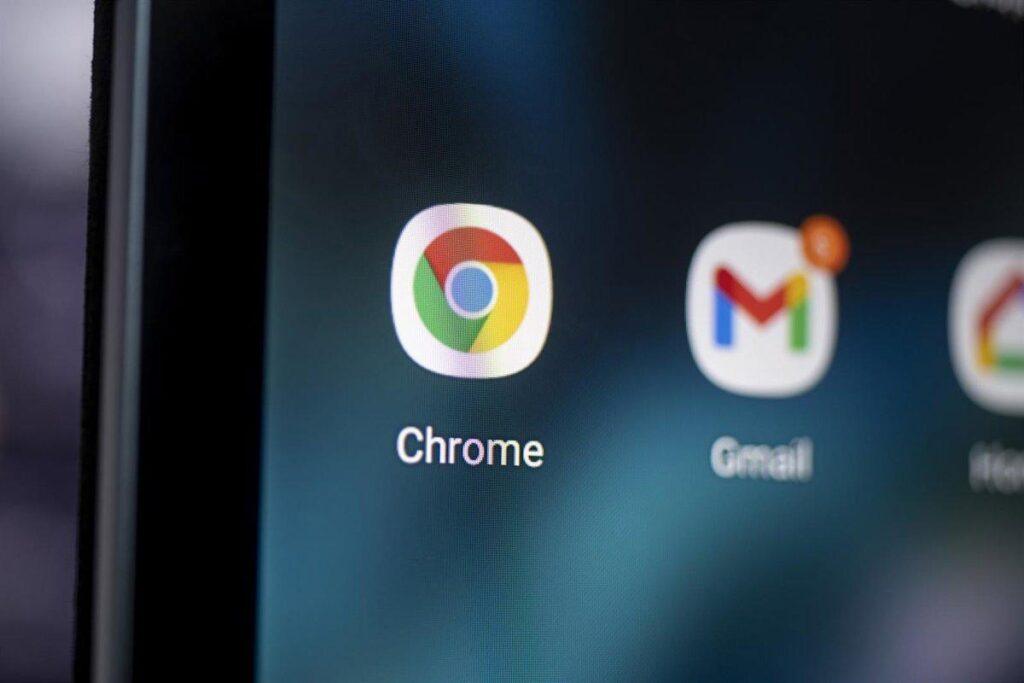
INTERNATIONELL EKONOMI
Fabian Sommer/dpa
Aktivering är mycket enkelt. Och det görs direkt från webbläsaren Chrome. Nedan följer det rekommenderade arbetsflödet för att göra din värd redo och PIN-skyddad.
- Öppna Google Chrome på din Windows-dator.
- Skriv i adressfältet:
remotedesktop.google.com/access. - I avsnittet "Konfigurera fjärråtkomst" klickar du på Ladda ner och installera CRD-värdtjänsten när du uppmanas till det.
- Om guiden uppmanar dig att göra det, godkänn systembehörigheterna för att slutföra installationen.
- Välj ett namn för att identifiera enheten i enhetslistan.
- Skapa en 6-siffrig PIN-kod och bekräfta den. Denna kod kommer att begäras vid varje fjärranslutning.
Under processen, Chrome kan ladda ner ett installationsprogram och visa dialogrutan "Acceptera och installera".Bekräfta detta så att värdtjänsten är registrerad och körs i bakgrunden. Du kommer att se enheten som "Online" när den är redo.
Få åtkomst till din dator och dela din skärm
Logga in på distans från en annan dator
För att styra din dator på distans, upprepa inloggningen på ditt Google-konto på den andra datorn och gå till CRD-portalen.
- Öppna Chrome och gå till
remotedesktop.google.com/access. - Klicka på Tillträde och välj värddatorn från listan.
- Ange 6-siffrig PIN-kod och bekräfta med pilen för att ansluta.
Sessionen upprättas på några sekunder och All kommunikation är krypteradDu kommer att kunna använda tangentbordet, musen, urklippet och funktioner som filöverföring mycket enkelt.
Dela din dator för att få hjälp
Om du behöver stöd från någon annan då och dåDu kan dela tillfällig kontroll över enheten med en engångskod.
- Öppna den delade enheten
remotedesktop.google.com/support. - I "Få support", ladda ner och installera tjänsten (om du inte redan har den) och tryck på Generera kod.
- Dela den koden med personen som ska hjälpa dig.
- När teknikern anger koden ser du deras e-postadress; tryck på Dela att bevilja åtkomst.
- Slutligen, tryck Sluta dela.
Den koden Det fungerar bara en gång.Under utökade delningssessioner kommer CRD att be dig att bekräfta regelbundet (ungefär var 30:e minut) att du vill fortsätta dela.
Stoppa sessioner och ta bort enheter
Att bryta anslutningenStäng bara webbläsarfliken. Du kan också gå till Alternativ och välja Koppla från. Om du vill ta bort en enhet från din lista:
- Öppna
remotedesktop.google.com/access. - Klicka på Inaktivera fjärranslutningar bredvid enheten.
Med det, Värden blir otillgänglig för nya anslutningar tills du aktiverar den igen.
Åtkomst från mobila enheter (Android och iOS)
Du kan också styra din dator från din mobiltelefon.Ladda ner Chrome Remote Desktop-appen från Google Play eller App Store, logga in med samma Google-konto och tryck på värddatorns namn. Ange PIN-kod konfigurerad Och det är allt. På små skärmar kan det vara mer praktiskt att aktivera det virtuella tangentbordet och gesterna.
Linux: Värdinstallation och virtuell session
I Linux kan du använda CRD med värdkomponenter med ett 64-bitars Debian-paket. Efter installationen, aktivera fjärranslutningar exakt som i Windows/Mac-avsnittet från remotedesktop.google.com/access.
För att anpassa skrivbordsmiljön för den virtuella sessionen, Du kan ställa in standardsessionen med en konfigurationsfil i din HOME-katalog. Det rekommenderade arbetsflödet är:
- En
/usr/share/xsessions/, leta reda på filen.desktopfrån din föredragna miljö och kontrollera linjenExec=för att identifiera sessionskommandot (till exempel kan Cinnamon användagnome-session --session=cinnamon). - Skapa filen
$HOME/.chrome-remote-desktop-sessionmed innehåll liknande:exec /etc/X11/Xsession 'TU_COMANDO_DE_SESIÓN'. - Spara och starta om CRD-värden för att tillämpa ändringen.
Tänk på att Vissa miljöer tillåter inte mer än en samtidig sessionI så fall, använd separata skrivbord för din lokala session och din CRD-session, eller välj skrivbordet i sessionsväxlaren. Om du växlar mellan dem är det bäst att stänga en session innan du öppnar den andra.
Implementering på Google Cloud (Windows): Interaktiv och icke-interaktiv installation
Om du vill konfigurera en Windows-värd på Google Cloud och hantera det med CRD finns det två sätt: interaktivt med RDP eller icke-interaktivt med hjälp av ett specialiseringsskript (sysprep).
Interaktiv installation via RDP
Den här metoden kräver anslutning till den virtuella maskinen via RDPI miljöer med standard VPC och brandvägg kan RDP-porten vara exponerad (till exempel 3339 beroende på konfigurationen). Det allmänna schemat är:
- Skapa den virtuella datorn i Compute Engine med din önskade konfiguration (maskintyp, region, disk osv.).
- Från instansfliken genererar du Windows-lösenordet i Fjärråtkomst och laddar ner RDP-filen.
- Anslut via RDP och öppna PowerShell med behörigheter när du är inne.
- Ladda ner och installera CRD-värden genom att köra ett PowerShell-block som sparar MSI för
https://dl.google.com/edgedl/chrome-remote-desktop/chromeremotedesktophost.msi, kör den och rensar installationsprogrammet. - På din lokala dator, besök CRD:s sida för "kommandoradskonfiguration", auktorisera åtkomst till ditt konto och kopiera raden till Windows (PowerShell) med
remoting_start_host.exe --code="TOKEN" --redirect-url="https://remotedesktop.google.com/_/oauthredirect" --name=$Env:COMPUTERNAME. - Klistra in den i den virtuella maskinen (PowerShell), bekräfta behörigheterna och definiera en 6-siffrig PIN-kod när du begär det.
Med detta, CRD-tjänsten Den är kopplad till ditt Google-konto. och du kommer att kunna se den virtuella maskinen i listan över fjärrenheter från CRD-portalen.
Icke-interaktiv installation (Specialiserat skript)
Installationen kan automatiseras utan RDP. med ett skript som körs under systemspecialiseringsfasen. Processen inkluderar:
- Auktorisera tjänsten och generera CRD-startkommandot för Windows (Cmd) med parametern
--code="TOKEN_OAUTH"y--redirect-url="https://remotedesktop.google.com/_/oauthredirect"från den officiella CRD-webbplatsen. Den token är unik, varar bara några minuter och är bara giltig en gång. - Spara den raden till en fil i Cloud Shell, till exempel
crd-auth-command.txt. - Skapa ett PowerShell-skript (till exempel
crd-sysprep-script.ps1) att: (till) läs metadatacrd-command,crd-pinycrd-name, (b) Kontrollera att PIN-koden har 6 siffror, (c) Ladda ner och installera CRD-värden, (d) extrahera argumenten--codey--redirect-urlfrån kommandoraden, (och) Börja värden medremoting_start_host.exeange namn och PIN-kod, och (F) Installera Google Chrome. - När du skapar den virtuella maskinen med
gcloud compute instances createFör Windows Server 2022, lägg till metadata som pekar till: crd-pin, kreditnamn, filen crd-kommando med autentiseringslinjen och sysprep-specialize-script-ps1 med installationsskriptet.
När det börjar, Du kan följa loggen för serieporten.Du kommer att se meddelanden som "Ladda ner/installera Chrome Remote Desktop", "Startar Chrome Remote Desktop-tjänsten" och "Körning av specialiserade skript har slutförts". Det är normalt att se en varning om detta. host_unprivileged.json Hittades inte. Om loggen visar "OAuth-fel" när värden startas har token antingen gått ut eller använts. Generera den eller konfigurera den interaktivt.
Skapa slutligen ett Windows-användarkonto från VM-konsolen (alternativet "Konfigurera Windows-lösenord") och Anslut via CRD Logga in via webbportalen med ditt Google-konto och den PIN-kod du angett. Tillåt åtkomst till urklipp om så önskas.
Förbättringar av VM-upplevelsen
CRD erbjuder en installerad app Detta öppnar sessionen i ett separat fönster och låter dig använda kortkommandon som Chrome annars skulle blockera. Installera det från sidofältet med sessionsalternativ för en smidigare upplevelse.
Om upplösningen inte passar dig, Justera det i skärminställningarna I fjärrskrivbordet väljer du en annan upplösning från rullgardinsmenyn och bekräftar ändringen. Om du av misstag inaktiverade anslutningar, konfigurerar du om värdtjänsten genom att upprepa aktiveringsprocessen.
Administration och policyer för företag
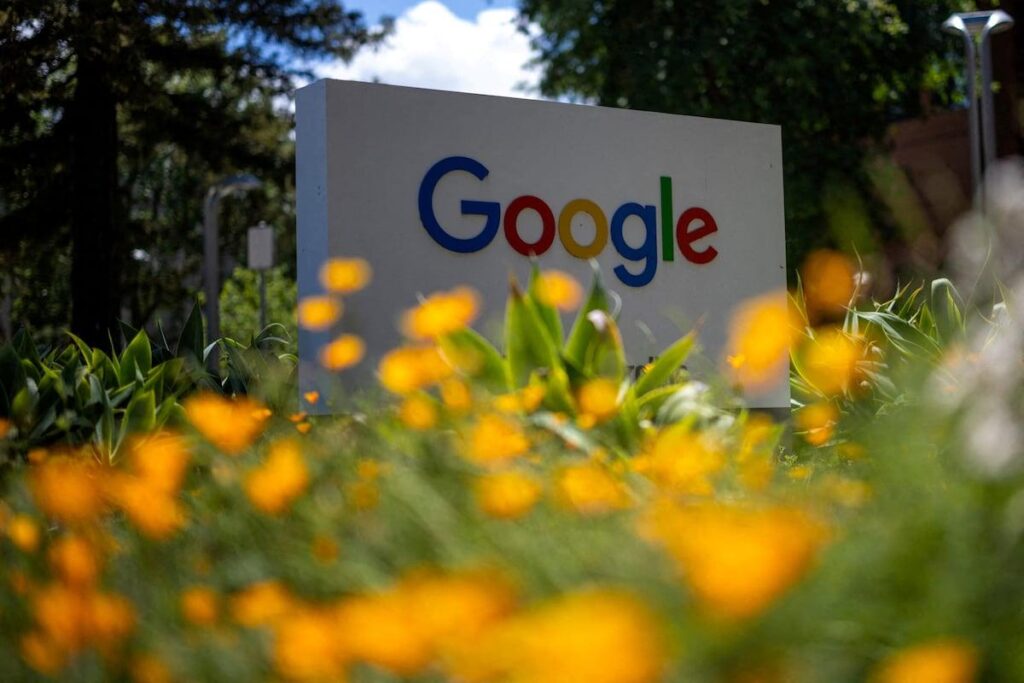
Som Google Workspace-administratör eller organisationDu kan styra användaråtkomst till CRD. Från administrationskonsolen kan du aktivera eller inaktivera fjärråtkomst per konto. I utbildningsmiljöer med specifika licenser kan CRD kräva manuell aktivering.
För att begränsa CRD till endast lokala nätverk eller VPN:er, Konfigurera RemoteAccessHostFirewallTraversal-policyn på varje plattform: på Windows som HKEY_LOCAL_MACHINE\Software\Policies\Google\Chrome\RemoteAccessHostFirewallTraversal med värde 0, på macOS med hjälp av ~/Library/Preferences/com.google.Chrome.plist och på Linux med hanterad policy-JSON. Blockera API:et https://remotedesktop-pa.googleapis.com Jag https://remotedesktop.google.com inaktiverar funktionerna för både utgående och inkommande anslutningar.
El gardinläge Detta förhindrar att någon som fysiskt befinner sig på värden kan se vad fjärranvändaren gör. I Windows (Professional/Enterprise/Server-utgåvor) skapar/justerar du dessa nycklar: HKLM\Software\Policies\Google\Chrome\RemoteAccessHostRequireCurtain=1, HKLM\SYSTEM\CurrentControlSet\Control\Terminal Server\fDenyTSConnections=0, ...\WinStations\RDP-Tcp\UserAuthentication=0 och i Windows 10 lägger den till ...\RDP-Tcp\SecurityLayer=1Du kan tillämpa allt med ett enda kommando. reg add kedjad och starta om tjänsten chromoting.
På macOS, Gardinläge kan aktiveras via standardinställningarna (användare och root) med RemoteAccessHostRequireCurtain=trueÄven om det inte längre är tillgängligt på Big Sur eller senare. Dessutom finns det policyn RemoteAccessHostMatchUsername att kräva att Google-kontot matchar den lokala användaren innan värdregistrering tillåts.
Säkerhet: VPN och slutpunktsskydd
CRD krypterar sessionernaDen skyddar dock inte det underliggande nätverket i sig. På offentliga eller delade Wi-Fi-nätverk använder den en Företags VPN innan CRD påbörjas för att inkapsla all trafik i en säker tunnel och stärka åtkomstkontrollen till interna resurser.
Dessutom, Håll slutpunkten skyddadHåll ditt antivirus- och antimalware-program uppdaterat, granska loggar för misstänkt aktivitet och använd MFA-konton när det är möjligt. Det rekommenderade arbetsflödet är tydligt: Först upprättas VPN, enhetens status valideras och sedan öppnas CRD-sessionen..
Felsökning av vanliga problem
Om sidan inte laddas eller inte ansluterKontrollera att du har en fungerande internetanslutning och att din webbläsare inte blockerar CRD-portalen. Kontrollera att ditt antivirusprogram/brandvägg tillåter utgående UDP och dess svar, TCP 443 och TCP/UDP 3478 (STUN).
Inom företags- eller utbildningsområden, Det kan finnas policyer som blockerar tjänstenKontakta administratören om du misstänker begränsningar. Kontrollera också att du använder den senaste versionen av Chrome eller ChromeOS. Vid kvarstående problem, Besök Chromes hjälpforum.
Avinstallera Chrome Remote Desktop
Så här tar du bort värden i WindowsÖppna "Appar och funktioner" (eller "Program och funktioner"), leta reda på "Chrome Remote Desktop Host" och avinstallera det. Sedan, i remotedesktop.google.com/access, inaktiverar fjärranslutningar till enheten om den finns kvar i listan.
På macOS/Linux, ta bort värdpaketet Inaktivera värden från portalen från pakethanteraren eller med motsvarande avinstallationsskript. Om du har installerat några hjälptjänster, markera dem för att ta bort eventuella kvarvarande filer.
Praktiska tips för vardagen
Förhindra att datorn går i viloläge Ha den tillgänglig när du behöver den. Justera inställningarna för ström och viloläge för att förhindra viloläge och aktivera automatisk start av CRD-tjänsten. Från sidofältet för sessionen kan du skicka filer, justera skalning och hantera urklipp.
Om du av misstag inaktiverar anslutningarna någon gång, Upprepa aktiveringsguiden och ange en ny PIN-kod.Kom ihåg att CRD samlar in data anonymt. minimiprestandadata (såsom latens och sessionslängd) för att förbättra tjänsten, i enlighet med Googles integritetspolicy.
Vad erbjuder CRD och var går dess gränser?
Viktiga fördelarDet är plattformsoberoende, gratis, erbjuder sessionskryptering, tillfällig fjärrsupport med koder, filöverföringar och synkronisering av urklipp. Det är idealiskt för användare, frilansare eller små team med lätta behov.
Begränsningar att övervägaen enda session per värd, ingen centraliserad användarkontroll, ingen isolerad apppublicering eller avancerad granskning, och lite anpassning av portalen. I organisationer med krav på efterlevnad, revision och detaljerade kontrollkrav kan dessa brister vara betydande.
I dessa fall Professionella lösningar som TSplus Remote Access De erbjuder ytterligare funktioner: 2FA, SSL/TLS, rollbaserad åtkomstkontroll, applikationspublicering (utan att ge fullständig skrivbordsåtkomst), en centraliserad administrationskonsol, klientlös HTML5-webbåtkomst, enkel distribution och skalbarhet för att växa från ett fåtal användare till hundratals. Dessa alternativ är utformade för Företags-IT som behöver säkerhet och hantering utan komplexiteten hos avancerade plattformar.
Tänk på att Google och dess varumärken ägs av Google LLCoch att andra namn och logotyper som nämns tillhör sina respektive ägare. Om du använder CRD i en reglerad miljö, granska interna policyer, portar och regler innan du aktiverar fjärråtkomst.
Nu har du den kompletta kartan för att aktivera och konfigurera Chrome Remote Desktop i Windows.Få åtkomst till den från andra enheter och hantera den intelligent: från nätverks- och VPN-trick till molndistributioner och företagspolicyer, inklusive Linux och mobil. Oavsett om det gäller tillfälligt distansarbete, fjärrsupport eller praktisk personlig användning, svarar CRD perfekt när du letar efter enkelhet, och när ditt scenario kräver mer kontroll vet du vilka komponenter du ska överväga för att höja ribban. För mer information lämnar vi deras officiell webbplats.
Brinner för teknik sedan han var liten. Jag älskar att vara uppdaterad inom branschen och framför allt kommunicera den. Det är därför jag har varit dedikerad till kommunikation på teknik- och videospelswebbplatser i många år nu. Du kan hitta mig som skriver om Android, Windows, MacOS, iOS, Nintendo eller något annat relaterat ämne som du tänker på.